| Surface Pro 4 幽灵触控修复之路 | 您所在的位置:网站首页 › 微软笔记本键盘和触屏都失灵 › Surface Pro 4 幽灵触控修复之路 |
Surface Pro 4 幽灵触控修复之路
|
Surface Pro 4 幽灵触控修复之路
2021-03-04 19:22:56
32点赞
99收藏
43评论
这台pro 4是16年买的,至今也有4年多了,在度过它的第3个年头时,遭遇了三星屏抖屏的厄运,不懂的朋友可以搜一下“surface pro 4 屏幕抖动”“surface pro 4 发热抖屏”,说多了都是泪。 后来实在忍不了,直接在首富家换了5代LG后压屏,顺便换了新的电池跟铰链支架,只希望它能继续发光发热。
然而好事多磨,前阵子春节期间不知道是干嘛了,用着忽然触控失灵了,而且鼠标狂闪,屏幕右上角有个圆点,就像是有一只无形的手指一直在高速点击那个位置(后来查了才知道这叫幽灵触控,真是生动的形容!)。
在还原系统2次无果之后联系了首富家的那个帮我换屏的,然而并没有得到什么解决办法,不过他扔下了一条链接让我自己去研究,自此开启了我的修复之旅。 https://tieba.baidu.com/p/5924018062?red_tag=3409721591 方法一:Touch Panel Calibration Tool触控修复工具 (或CalibG4修复)
按文章里的方法下载了SONY的触摸屏修复软件,这个软件据说很邪门,有人用了之后整个触屏都失效了,裂屏的也不要用会变得更糟,所以是否使用请慎重考虑,使用之后造成的后果本人不负任何责任,都是成年人了 因为其间还另外下了几个版本,就打包在一起了,点击链接下载: (提取码:8888 )
该软件的使用方法如下:1. 请确认电池电量达30%或以上;2. 请移除AC电源适配器及其它外设(USB设备等);3. 运行CalibG4.exe.4. 从开始运行CalibG4.exe的整个安装过程,请务必仅使用光学触控板操作(蓝牙设备没关系); 校验过程中请务必不要碰到触摸屏。5. 关机重启。 下载之后运行CalibG4.exe,然而COM窗口闪了一下就消失了,并没有出现下图执行命令的窗口。
该软件并没有修复到,触控还是失灵,鼠标还是狂闪,仿佛在嘲笑着我的无能。 方法二:通过禁用触屏Touch Device
在左下角开始菜单右键-设备管理器,找到人体学输入设备-Inter(R) Precise Touch Device,右键-禁用设备。 嗯,鼠标终于不抖了,眼睛舒服了,然而触控也直接没了 下载链接 (提取码:8888 ) 制作工具: 1.准备一个无用的U盘,并格式化成FAT32格式。 2. 将已下载的压缩文件(USB_Bootable.zip)解压,再复制到U盘根目录中。 注意:复制文件后,双击打开U盘,您应该直接能看到四个文件夹 (Boot,EFI,en-us,sources) 以及两个文件 (bootmgr 和 bootmgr.efi)。
运行该工具: 1.关机(请确保surface设备已经彻底关闭)。 2.将U盘插入,按住音量减键,然后再按下电源键并释放,在出现Surface Logo时,释放音量减小键。设备将自动从U盘中读取此校准程序,并且自动完成校准过程。在校准完成前不要触摸设备。 注意:此过程需要几分钟的时间,它是在开机过程中自动进行触摸校准过程。此过程完全自动执行,无需您进行任何其他操作。在工具运行时不要触控屏幕。 系统自动执行的过程如下: a. 系统进入一个蓝色界面,会有一个命令提示符的黑色窗口显示 b. 当显示为“Calibration Passed”证明当前校准成功 c. 看到提示为“Please remove the USB drive and then press Enter to reboot, Press Enter to continue…”的时候,请先拔掉U盘,然后再点击键盘上的回车按钮(或者右上角的关闭按钮) d. 如果在完成这些步骤后,仍然有幽灵触控,确认设备满足注意事项中的条件,然后再次运行工具。
个鬼,试了几次都是calibration failed校准失败。 继续继续! 战斗!战斗!战斗!战斗! 献出你的心脏! 只要还在战斗我们就没有输!
继续搜索相关的资料与方法,期间找到了各种版本的CalibG4程序,也不知道有没有区别,然而一个个试下来都是闪退,也许是换过屏幕的原因,也许是因为Windows系统更新了,总之这个方法并不适合我的SP4. 直到一次偶然,找到了这篇文章: https://blog.csdn.net/Frank_OwO/article/details/107868217 方法四:修改屏幕的分辨率surface屏幕边缘在不操作的情况下出现自动点击,就像有一个幽灵在点击屏幕,影响正常的触控操作 出现这个问题应该是硬件的原因,屏幕边缘漏电导致,只有返厂维修才有可能彻底解决问题。 所以解决思路,就是让出现幽灵点击的区域触控无效! 通过修改屏幕的分辨率,当分辨率变小之后屏幕会出现黑边,而黑边是不可点击的。 我们利用这个原理,把分辨率调整到合适的值就可以修复使幽灵触控失效。
在桌面右键-显示设置,尝试把分辨率调低,果然鼠标不抖了,小圆点消失了,触控大部份也使用正常了。 现在唯一的问题就是分辨率不正常,丑了一点。 原文的作者给了个方法,就是去微软应用商店下载:英特尔 显卡控制中心
然而这个软件更新之后已经不支持在SP4上自定义分辨率了,也就是说方法失效。
唉,继续找方法吧。 方法还真的有。 去英特尔官网下载驱动,注意要下载zip格式的,因为并不需要直接安装,需要使用到里面的文件。 英特尔® Graphics Driver Windows* 版本 [15.45] (ZIP格式) 或者直接从云盘下载: 下载链接. (提取码:8888 )
下载并解压之后,打开Win10设备管理器—显示适配器,右键点击“更新驱动程序”,选择“浏览电脑以查找驱动”——“让我从计算机上的可用驱动程序列表中选取”——“从磁盘安装”——选择解压目录下Graphics文件夹里的igdlh64.inf文件进行安装。
等待安装完成之后,在电脑桌面鼠标右键就能看到英特尔显卡设置了
在显卡设置里添加自定义分辨率为2728*1824。
返回设置里,调整分辨率为刚刚设置的(2728*1824)。 应用! 世界忽然清静了,鼠标不抖了,幽灵点不见了,尝试了一下触控也正常了。 修复好了么?并没有,问题当然还是存在,只是没有直观地显示出来。 而且另外也有其他的问题。
比如用触控笔点击右上角,会出现接触点飘移的现像,也就是那个部位的触控会时好时坏。
又比如系统的亮度调节会暂时失效,不过这个重启多几次之后会恢复的。 [ 如果实在是没恢复,你只需回到设备管理器-显示适配器-Inter(R) HD Graphics 520,右键选择卸载设备,确认之后重启电话,就能恢复亮度调节功能了。不过英特尔显卡设置的选项会消失,因为重启的过程会重新安装系统原来的驱动,我们之前强制安装的驱动会失效,这个时候就不要去更改屏幕分辨率了,不然之前设置的分辨率(2728*1824)会消失。]
再比如用平板模式的时候,当你重复旋转或者做了什么不可预见的操作时,有可能这个办法会失效,重新回到失控的状态,这种情况重新启动一下就好了。 不过相比之前幽灵触控,这些都是小问题。 就这么着吧。 尾声:微软的品控让人无语。 特别是Surface系列,真的是很让人折腾的玩意。 尽管问题多多,但是习惯了它,还是离不开它。 所以趁着上个月微软教育优惠的活动,我又搞了一台Surface Pro 7 官翻 希望能用得久一点。 好价 Microsoft 微软 Surface Pro 7 12.3英寸二合一平板笔记本电脑 ( i5-1035G4、8GB、256GB)官翻4159元值友爆料原文:又降价了,微软认证翻新surfacepro7i58+128只要3565,24个月分期免息每月只要148,每天一顿早饭钱,苏菲带回家彼得小小兔| 值115 评论590 收藏247去购买 Microsoft 微软 Surface Pro 7 12.3英寸二合一平板笔记本电脑 ( i5-1035G4、8GB、256GB)官翻4159元值友爆料原文:又降价了,微软认证翻新surfacepro7i58+128只要3565,24个月分期免息每月只要148,每天一顿早饭钱,苏菲带回家彼得小小兔| 值115 评论590 收藏247去购买有感于众多网友各个平台的经验分享,我才能找到相对满意的解决方法。 不敢独享,特以此文分享给需要的朋友们。 相信每一个遇到这个问题的网友,都能通过搜索引擎找到此文,解决问题。 觉得有用的,请关注、收藏、打赏、点赞 一条龙 尾声的尾声: 方法五:用吹风筒冷风模式吹屏幕边缘。 相信我,吹风筒是万能的存在。 没有任何发生了故障的电器是一个吹风筒搞不定的。 如果有,那就用两个。 
|
【本文地址】

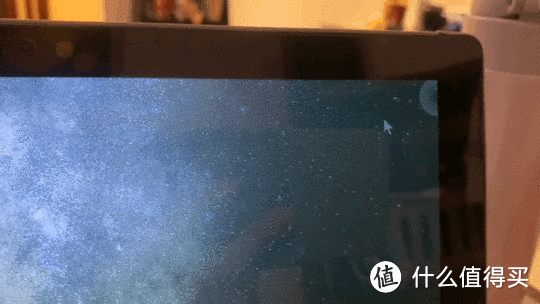
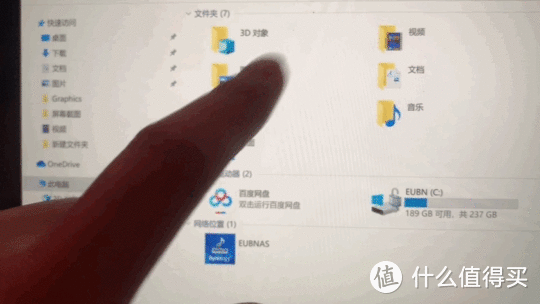
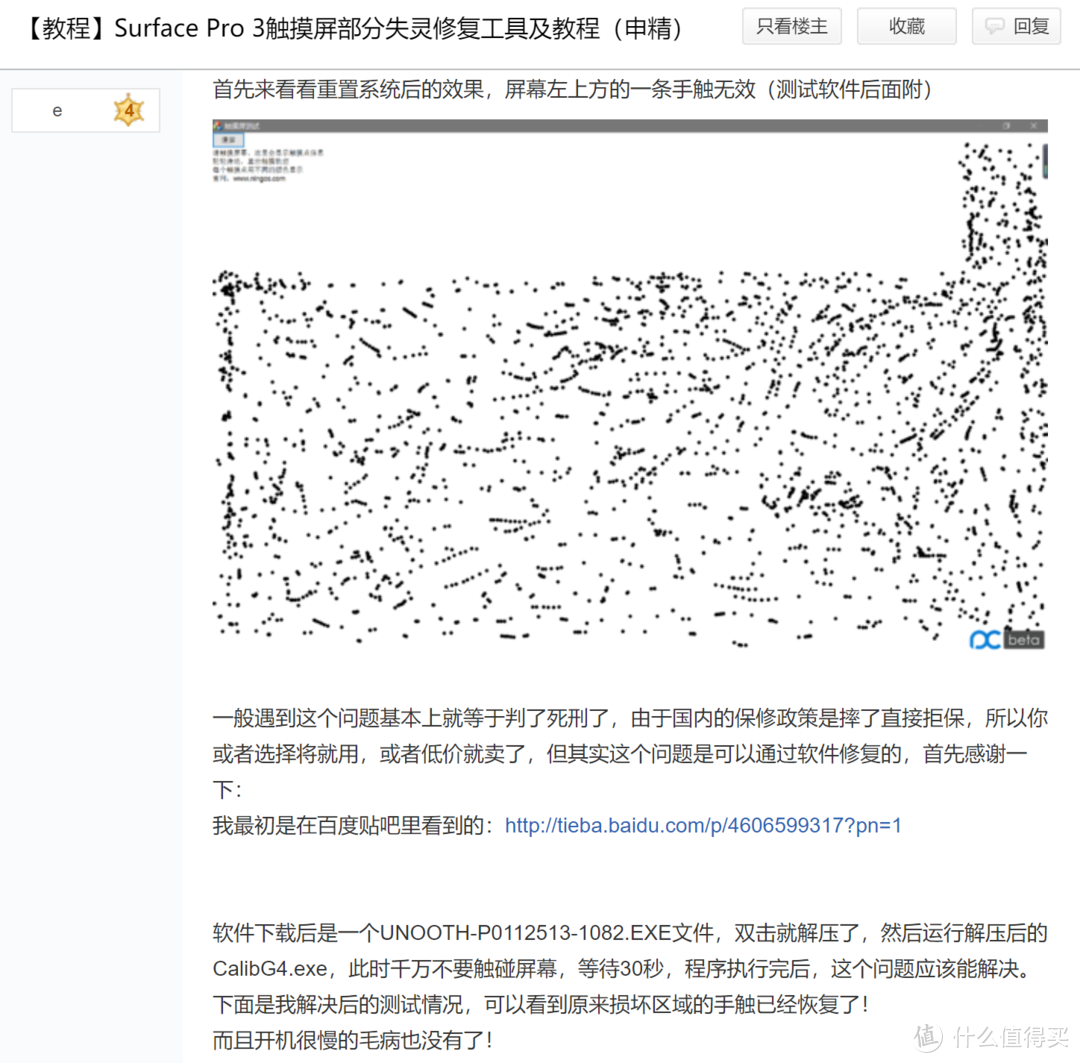
 。
。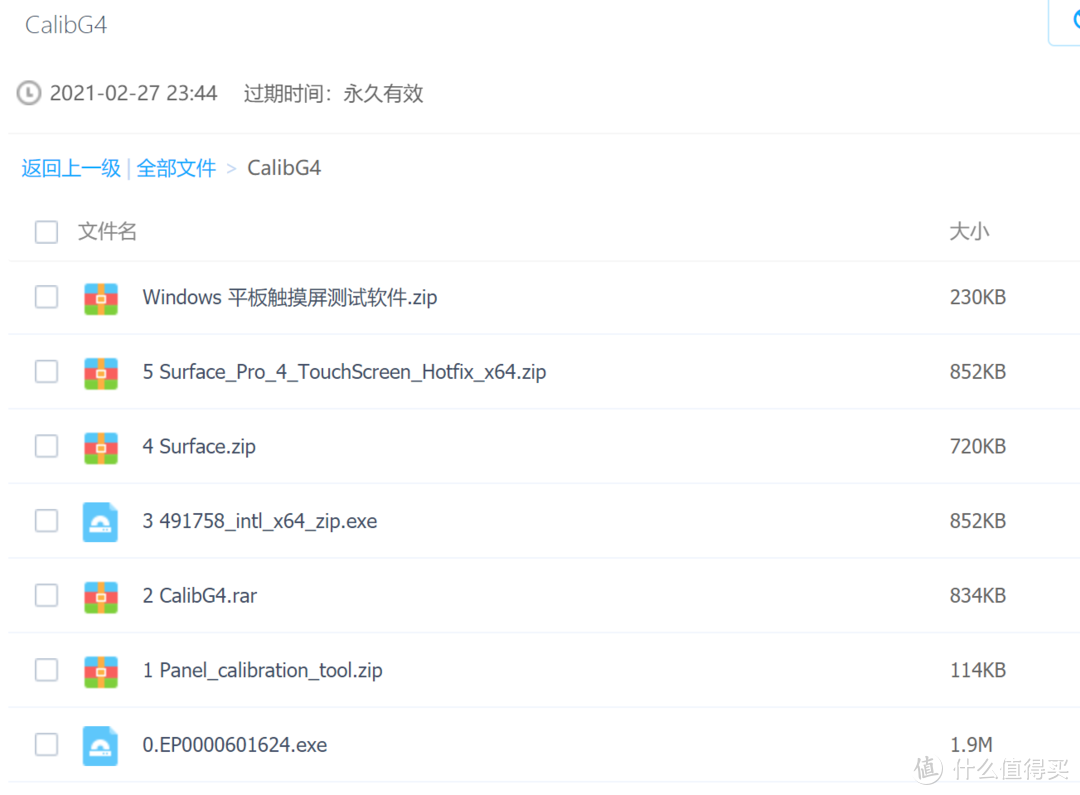 有需要的可以下载尝试,里面从0到5的文档都是同个修复软件,只是里面的文件有些许不同,所以如果有用的话执行一个就行了,如果修复失败的话可以一个个尝试,也许会有用。
有需要的可以下载尝试,里面从0到5的文档都是同个修复软件,只是里面的文件有些许不同,所以如果有用的话执行一个就行了,如果修复失败的话可以一个个尝试,也许会有用。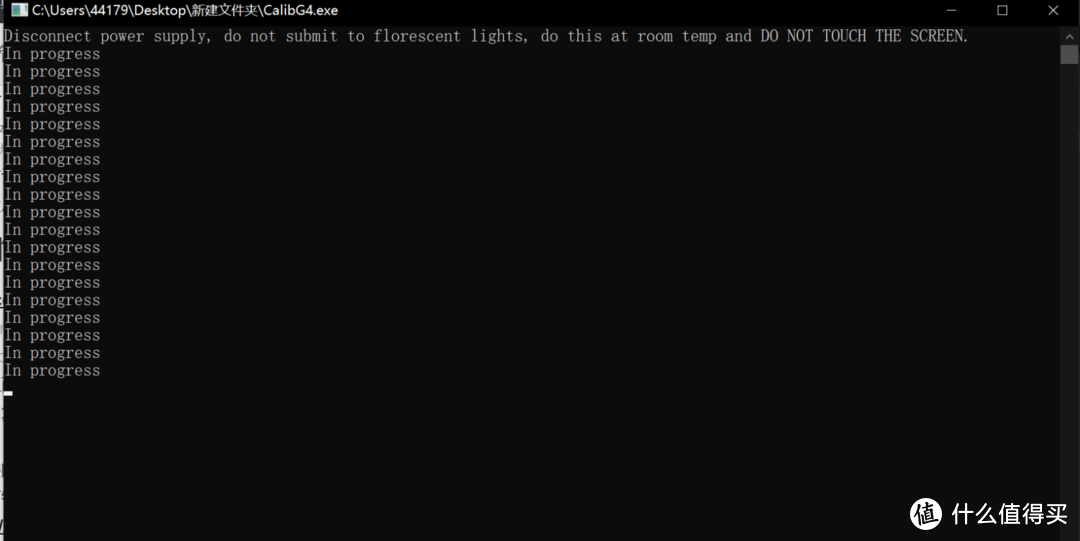 { PS:如果你打开之后跳出这个窗口的话那恭喜你,还是有机会修复好的,执行修复的期间不要触摸屏幕,不要插着任何外置设备(typecover除外),如果没有成功可重复执行并尝试重启。}
{ PS:如果你打开之后跳出这个窗口的话那恭喜你,还是有机会修复好的,执行修复的期间不要触摸屏幕,不要插着任何外置设备(typecover除外),如果没有成功可重复执行并尝试重启。}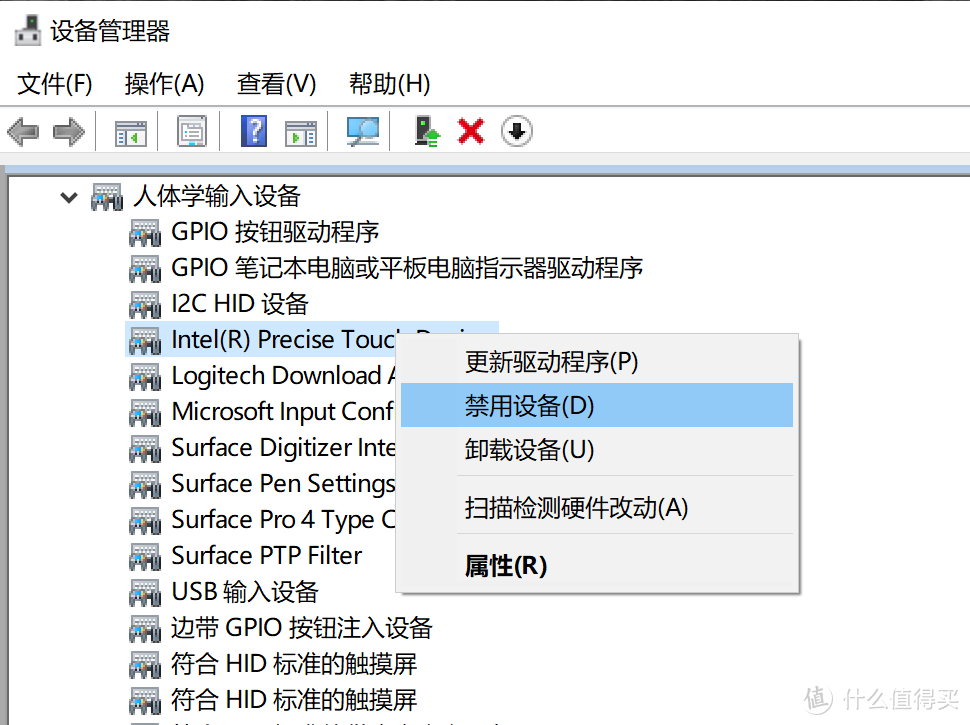
 。
。



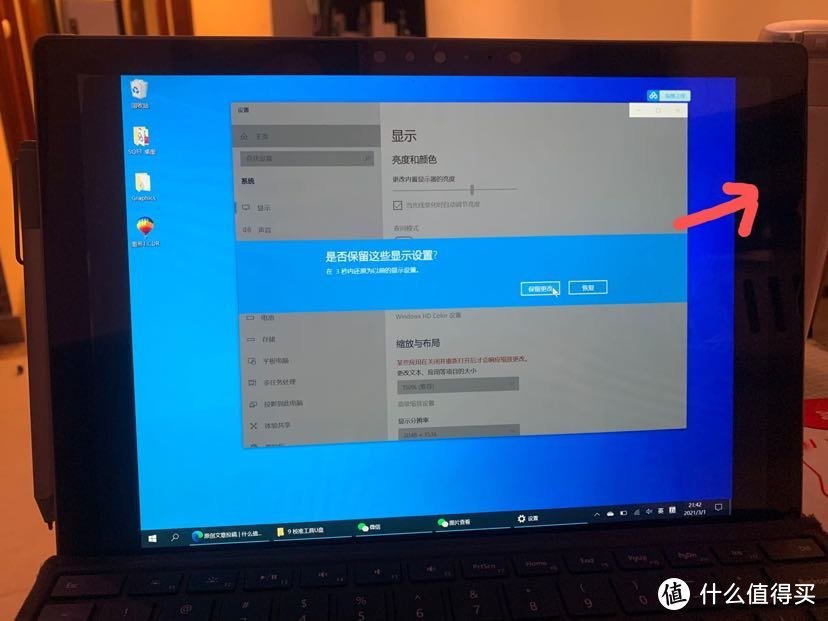
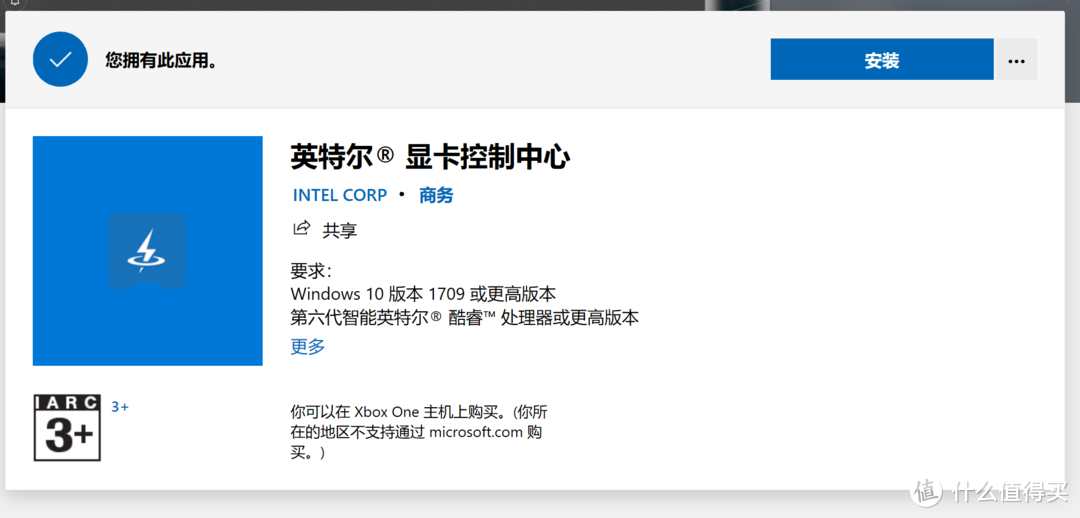
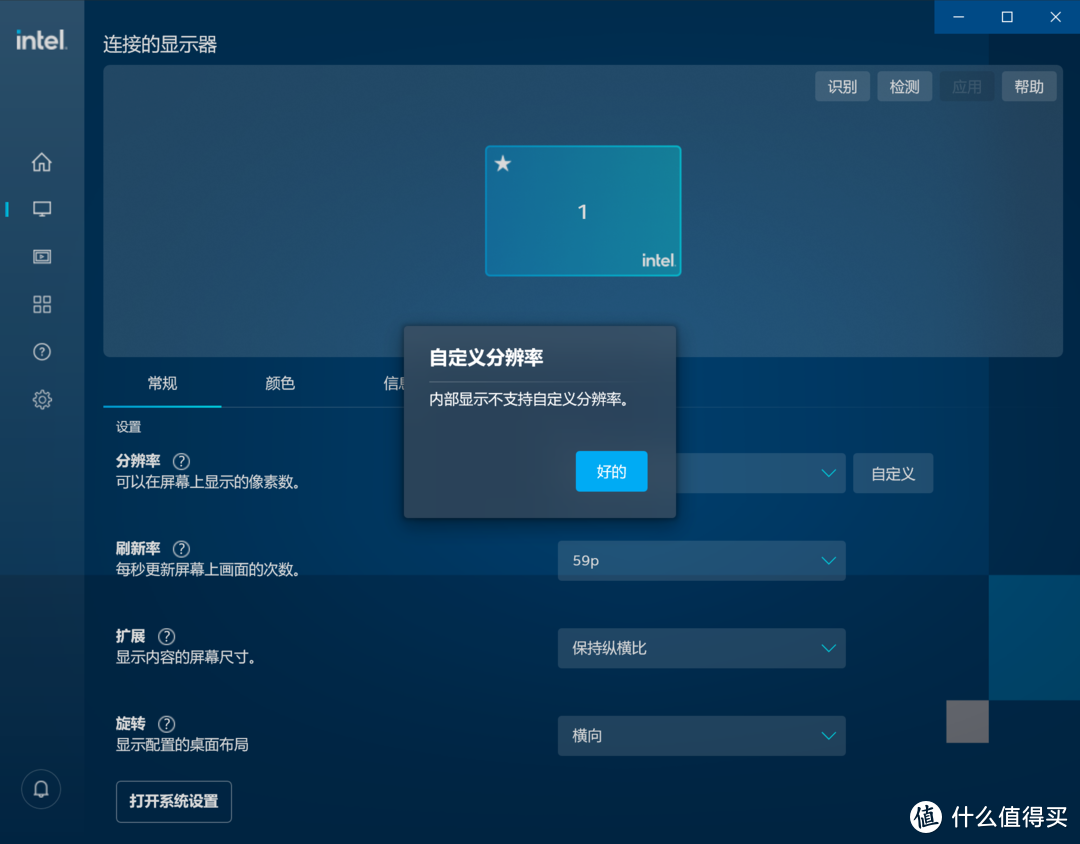
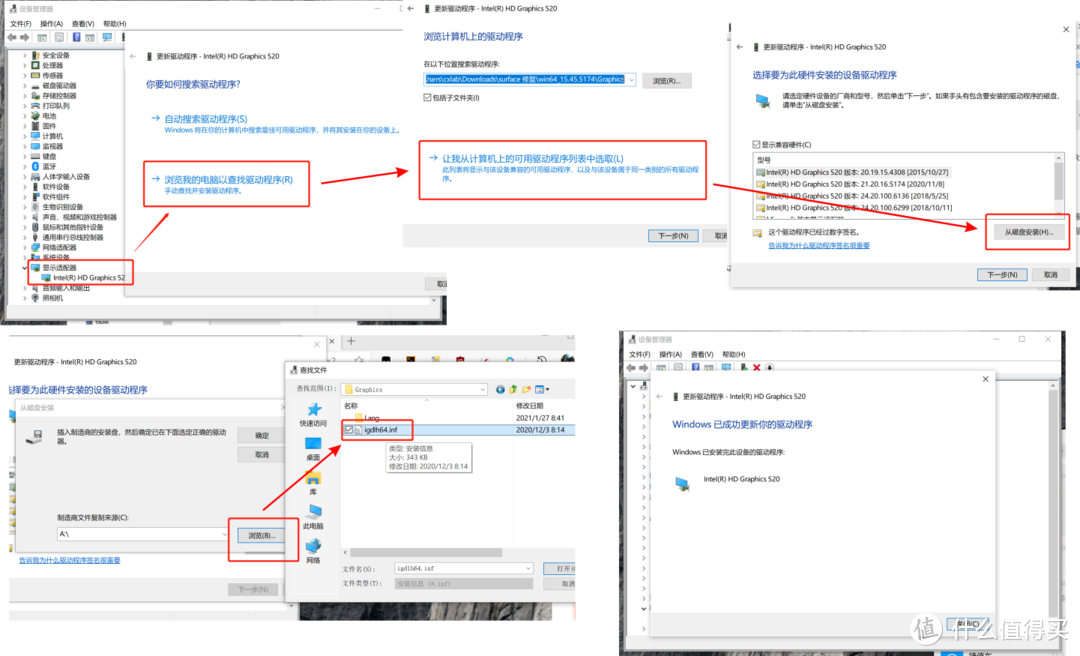
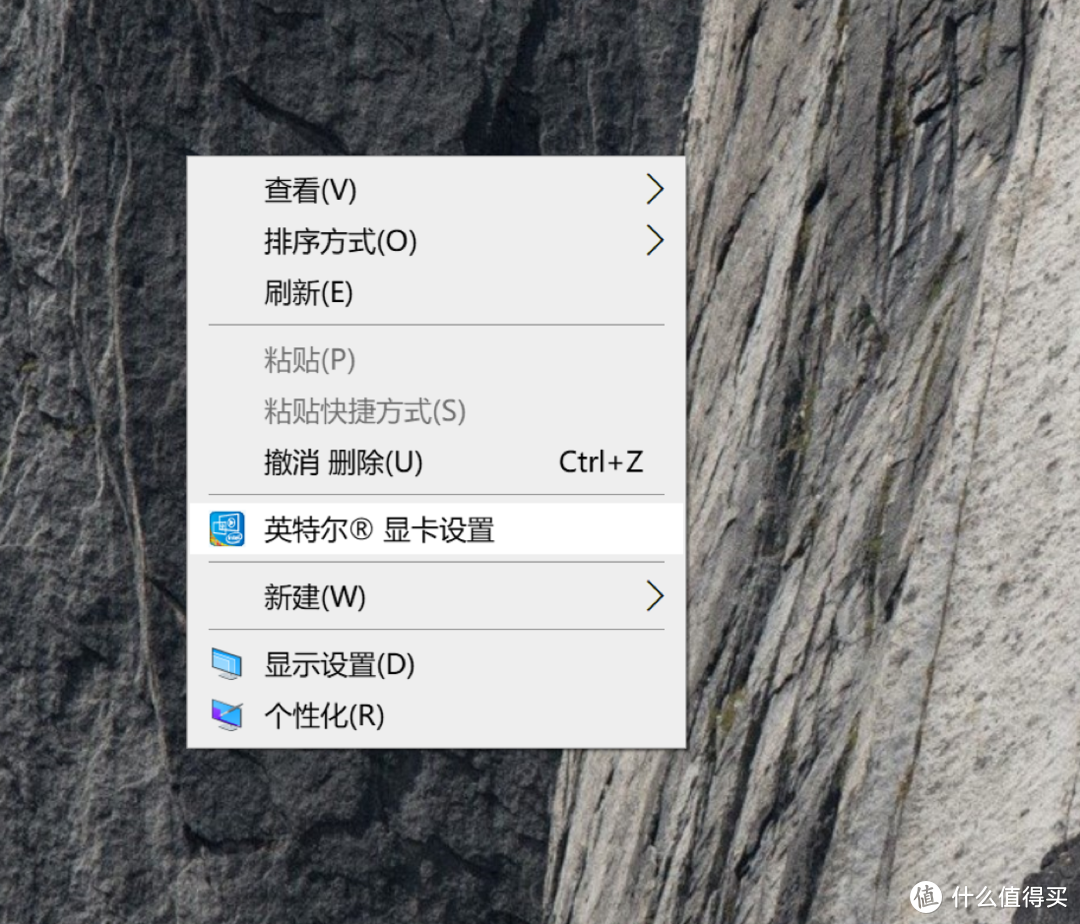
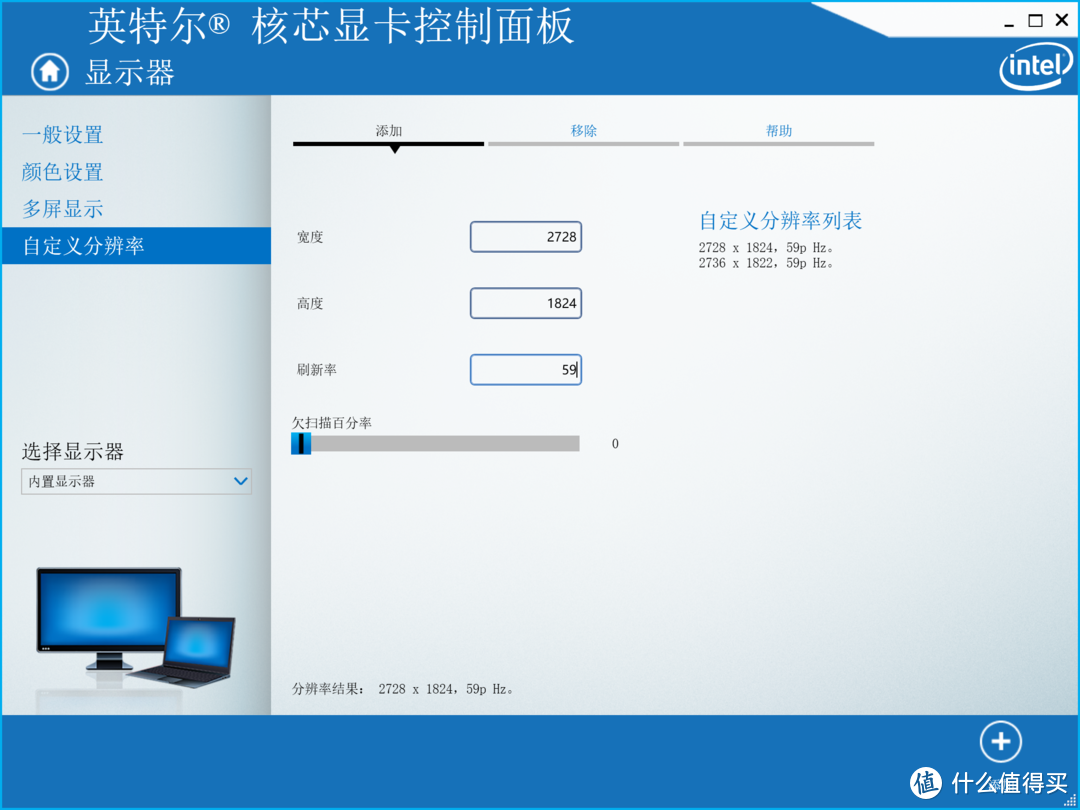
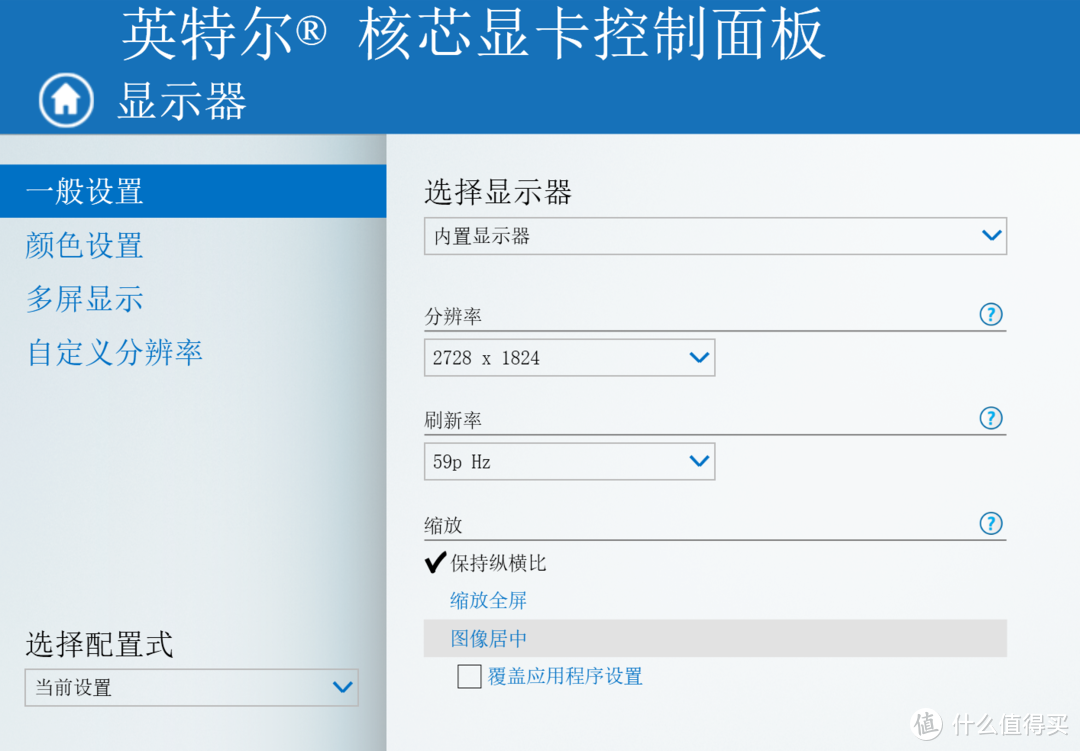
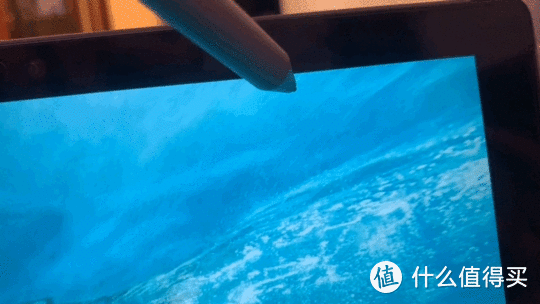
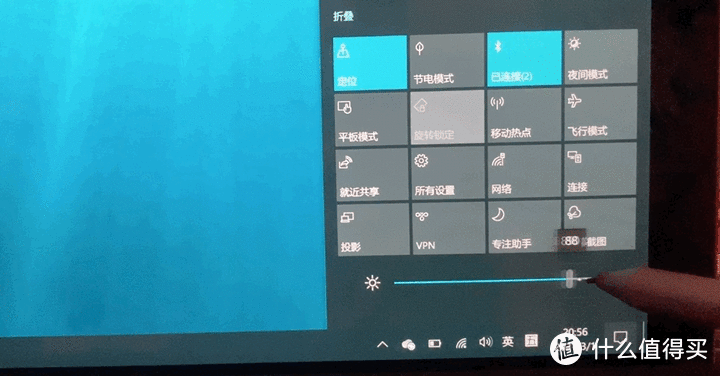
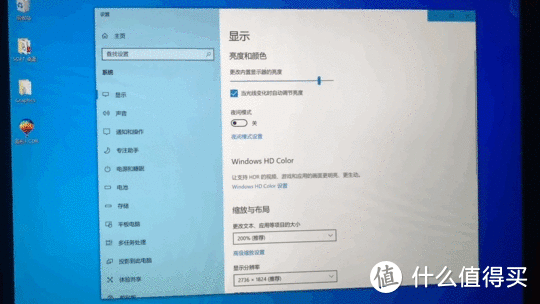
 。
。
